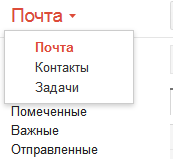- Как синхронизировать Android-смартфон и почту Gmail
- 3 thoughts on “ Как синхронизировать Android-смартфон и почту Gmail ”
- Синхронизация почты GMAIL в телефоне — что значит?
- Что делать, если Gmail не синхронизируется
- Расслабьтесь, скоро вы получите ваши письма Gmail на Android и iOS
- Что делать, если Android Gmail не синхронизируется
- Что делать, когда iOS Gmail не работает
- Включить IMAP
- Повторно добавьте учетную запись Gmail
- Переустановите приложение Gmail
- 6 лучших способов исправить ошибку Gmail, которая не прекращает синхронизацию на мобильных устройствах
- 1. Включите / выключите синхронизацию.
- 2. Отключить / включить Интернет.
- 3. Проверьте хранилище.
- 4. Очистить данные
- 5. Разрешения фоновой активности
- 6. Чистая переустановка
- Жизнь не синхронизирована
Как синхронизировать Android-смартфон и почту Gmail
Для того, чтобы нормально пользоваться Android-телефоном, вам нужен аккаунт Google, что равнозначно почте, зарегистрированной на gmail.com. При этом смартфон должен автоматически синхронизироваться с аккаунтом на gmail. Благодаря этому в случае утери телефона или его порчи, вы, как минимум, не потеряете свои контакты (адресная книга на смартфоне). Сейчас мы разъясним, как можно сделать синхронизацию контактов между смартфоном на базе ОС Андроид и гугловским почтовым ящиком. Возможно, синхронизация у вас уже настроена, так вы просто проверьте настройки.
Шаг 1. Заходим в меню «Настройки > Аккаунты и синхронизация».
Шаг 2. Добавляем аккаунт (если он еще не был добавлен ранее).
Шаг 3. Соглашаемся с пунктом «Создавать резервную копию данных этого устройства в моем аккаунте Google». После этого должна начаться синхронизация.
Шаг. 4. Смотрим, включены ли пункты «Фоновый режим» и и «Автосинхронизация».
Шаг 5. Для проверки заходим в аккаунт на телефоне («Настройки > Аккаунты и синхронизация»). Галочки должны стоять на пунктах «Календарь», Контакты», «Автозагрузка» и «Gmail».
Спустя некоторое время вы можете зайти на свою почту Gmail и выбрать пункт «Контакты». Все ваши телефоны из адресной книги там уже появятся.
3 thoughts on “ Как синхронизировать Android-смартфон и почту Gmail ”
Подскажите пожалуйста, удаленные на устройстве контакты также удаляются в аккаунте? И Откуда появляются дубликаты?
[quote name=»c#»]Шаг 3. Соглашаемся с пунктом «Создавать резервную копию данных этого устройства в моем аккаунте Google». После этого должна начаться синхронизация.
это что? личные данные, интимные фото и прочее выставлять?[/quote]
По идее, эти данные должны быть ото всех скрыты.
Шаг 3. Соглашаемся с пунктом «Создавать резервную копию данных этого устройства в моем аккаунте Google». После этого должна начаться синхронизация.
это что? личные данные, интимные фото и прочее выставлять?
Источник
Синхронизация почты GMAIL в телефоне — что значит?

Постоянной быть не должна. Также проблема может быть в правах — проверьте все ли права даны приложению (можно дать все это гугловская программа), а также нет ли запрета на передачу данных.
Сперва нужно понять вообще что такое синхронизация GMAIL? У вас на телефоне есть программа по работе с почтой GMAIL. Но сама почта ведь не хранится у вас на телефоне, она только загружается с интернета. Также если вы и отправляете почту — данные отправляет приложение GMAIL, которое нужно просто чтобы удобно все было. Ведь можно также с почтой GMAIL работать и через сайт, то есть с браузера. Так вот, синхронизация, это когда приложение GMAIL смотрит нет ли новых писем, если есть загружает, также отправка письма — тоже входит в процесс синхронизации. То есть синхронизация это обновление данных в приложении с почтовым сервисом GMAIL.
Но что делать, если синхронизация идет постоянно? Попробуйте следующее:
- Выключите, а потом включите синхронизацию. Откройте настройки, далее выберите Учетные записи и резервное копирование > Учетные записи > выберите учетную запись Google, будет раздел Синхронизация учетной записи, где можно отключить синхронизацию приложения GMAIL. Отключите, выполните перезагрузку устройства и потом спустя несколько минут снова включите.
- Попробуйте выключить Wi-Fi и мобильные данные в области уведомлений. Перезагрузите телефон и снова включите.
- Откройте Настройки, далее выберите Уход за устройством > Память. Посмотрите сколько места осталось, может быть память вся забита, поэтому и идет постоянная синхронизация.
- Попробуйте очистить кэш. Только сначала выключите синхронизацию. Теперь откройте настройки, потом перейдите в раздел Приложения и уведомления. Если у вас Андроид 8 и новее — нажмите Сведения о приложениях. Теперь найдите программу GMAIL, выберите, нажмите кнопку Остановить. После — нажимаем Хранилище и потом кнопку Очистить кэш.
Надеюсь данная информация оказалась полезной. Удачи и добра, до новых встреч друзья!
Источник
Что делать, если Gmail не синхронизируется
Расслабьтесь, скоро вы получите ваши письма Gmail на Android и iOS
Если у вас есть проблемы с Gmail, особенно при синхронизации мобильного приложения с вашей учетной записью Gmail, возможно, вы не сможете выполнять некоторые основные функции электронной почты. Когда вы сталкиваетесь с проблемами синхронизации, вы не можете отправлять и получать электронные письма, вы не можете открывать или читать новые электронные письма, а приложения могут работать медленно. Чтобы все работало должным образом, выполните повторную синхронизацию своей учетной записи Gmail.
Инструкции в этой статье относятся к мобильным устройствам под управлением Android 9.0, 8.1 или 8.0 и устройств Apple на iOS 12 или iOS 11.
Что делать, если Android Gmail не синхронизируется
Наиболее распространенный случай проблем с синхронизацией с Gmail – между основной учетной записью и приложением Android.
Выполните следующие действия для синхронизации Gmail с вашим устройством Android:
Выполните ручную синхронизацию. Чтобы проверить, можно ли синхронизировать приложение и вашу учетную запись, откройте приложение Gmail и проведите пальцем сверху вниз по экрану. Если это обновляет ваш почтовый ящик, используйте этот метод смахивания, чтобы синхронизировать вашу электронную почту или настроить автоматическую синхронизацию.
Синхронизация Gmail вручную удобна, если вы периодически проверяете ее только на одном устройстве.
Включить автоматическую синхронизацию. Вот как это сделать:
- Откройте приложение Gmail .
- Нажмите значок меню из трех строк .
- Нажмите Настройки , затем нажмите имя своей учетной записи.
- В заголовке Использование данных нажмите Синхронизировать Gmail .
Убедитесь, что вы онлайн. Для синхронизации приложения Gmail необходимо быть в сети, для чего требуется подключение к сети Wi-Fi или сотовая связь.
Отключите Режим полета , если он включен. Режим полета отключает Интернет и подключения для передачи данных, что предотвращает синхронизацию Gmail с мобильными устройствами.
Проверьте свой пароль. Перейдите на mail.google.com и войдите в систему. Если вы получили ошибку пароля, возможно, поэтому приложение не синхронизируется должным образом. Измените пароль на обоих устройствах, и синхронизация может снова сработать.
Обновите приложение. Загрузка последней версии приложения Gmail может решить проблемы с синхронизацией Gmail. Зайдите в Play Store и нажмите Обновить , чтобы убедиться, что в Gmail установлена последняя версия.
Очистить данные приложения Gmail. Чтобы очистить сохраненные файлы Gmail:
- Откройте приложение Настройки .
- Нажмите Приложения и уведомления или в старых версиях Android нажмите Приложения .
- Нажмите на приложение Gmail .
- Нажмите Хранилище >Очистить хранилище .
- Подтвердите действие.
На устройствах Samsung перейдите в Настройки > Приложения > Gmail > Разрешения > Хранилище . . Затем нажмите Очистить данные и подтвердите свой выбор.
Очистка данных приложения не должна удалять электронные письма или контент из вашей учетной записи Gmail, только с локального устройства. Однако, если у вас есть важные электронные письма на этом устройстве, сделайте резервную копию.
Перезагрузите ваше устройство. Иногда для правильной работы смартфона или планшета требуется перезагрузка. Чтобы перезапустить устройство, нажмите и удерживайте кнопку питания, затем нажмите Перезагрузить .
Что делать, когда iOS Gmail не работает
Проблемы с синхронизацией с официальным приложением Gmail на iOS или с Gmail в приложении Почта немного отличаются. Хотя некоторые из тех же шагов для Android применимы, некоторые исправления относятся только к устройствам iOS.
Включить IMAP
IMAP – это технология, которую Gmail использует для отправки электронной почты со своего почтового сервера на устройство. Он должен быть включен по умолчанию, но если это меняется по какой-либо причине, включите его снова.
Чтобы включить IMAP на устройстве iOS:
Откройте веб-браузер на своем компьютере (или откройте мобильный веб-браузер iOS), перейдите на домашнюю страницу Gmail и войдите в систему.
Нажмите Настройки (значок шестеренки) и выберите Настройки .
Если вы заходите на mail.google.com с помощью браузера iOS, вы не найдете значок шестеренки Настройки .
Нажмите Пересылка и POP/IMAP .
Перейдите в раздел Доступ к IMAP и выберите Включить IMAP .
Выберите Сохранить изменения .
Повторно добавьте учетную запись Gmail
Иногда вам просто нужно начать снова.
Чтобы добавить учетную запись Gmail на устройство iOS:
На устройстве iOS перейдите в раздел Настройки > Пароли и учетные записи и нажмите свою учетную запись Gmail.
Нажмите Удалить учетную запись и подтвердите, нажав Удалить учетную запись еще раз.
Вернитесь на экран Пароли и учетные записи и нажмите Добавить учетную запись > Google .
Введите имя пользователя и пароль своей учетной записи Gmail.
Переустановите приложение Gmail
Удалите приложение Gmail со своего устройства iOS. Затем перейдите в iOS App Store, найдите Gmail и переустановите приложение.
Источник
6 лучших способов исправить ошибку Gmail, которая не прекращает синхронизацию на мобильных устройствах
Поскольку Gmail по-прежнему пользуется популярностью у всех, мы собрали советы и рекомендации по более эффективному использованию Gmail. Однако некоторые люди время от времени испытывают сбои с Gmail, и это может быть мучительно. Одна из наиболее распространенных проблем — Gmail очень долго выполняет процесс синхронизации, а затем не останавливается. Многие мобильные пользователи часто становятся свидетелями того, как процесс синхронизации Gmail постоянно выполняется в области уведомлений.
Это приводит к более быстрой разрядке аккумулятора, истощению интернет-пакета и беспокойству. Вы не знаете, синхронизируются ли новые электронные письма или нет, или это письмо, которое вы отправили, покинуло ваш телефон. Не лучший способ начать или закончить день, поэтому мы решили помочь.
1. Включите / выключите синхронизацию.
Существует возможность выключить / включить синхронизацию для различных учетных записей, которые вы добавили в телефон. Это может помочь решить текущую проблему с синхронизацией.
Шаг 1: Перейдите в Настройки> Учетные записи и резервное копирование> Учетные записи и выберите здесь учетную запись Google. В разделе «Синхронизация учетной записи» вы можете включить синхронизацию для всех приложений Google, включая Gmail.
Вы также можете проверить время последней синхронизации Gmail. Это даст вам представление о том, обновлена ли папка «Входящие» или нет. В некоторых интерфейсах смартфонов в области уведомлений есть кнопка синхронизации, которая помогает экономить заряд батареи, когда у вас мало заряда.
2. Отключить / включить Интернет.
Несколько пользователей сообщили, что у них сработала эта маленькая уловка. Выключите Wi-Fi и мобильные данные в области уведомлений, перезагрузите телефон и снова включите его. Gmail должен постоянно прекращать синхронизацию.
3. Проверьте хранилище.
Нехватка места не должна быть проблемой, поскольку сегодня большинство телефонов имеют варианты хранения от 64 до 256 ГБ. Тем не менее, возможно, вы используете более старое устройство. Поэтому, если на вашем телефоне заканчивается место для хранения, синхронизация Gmail не будет работать или будет зависать при синхронизации. Откройте «Настройки»> «Уход за устройством»> «Память», чтобы проверить, сколько места у вас осталось.
Более подробно изучите настройки дискового пространства, чтобы понять, какой тип файла занимает больше всего места и где его можно сократить. Я предлагаю вам сначала проверить медиафайлы.
4. Очистить данные
Все данные, связанные с вашим идентификатором Gmail / Google ID, хранятся в облаке, поэтому вам не о чем беспокоиться. Удаление данных приложения не только освободит место, но и удалит поврежденные файлы или неверные данные с вашего телефона, в результате чего синхронизация Gmail не остановит ошибку. После этого вам нужно будет снова войти в систему.
Шаг 1: Вернитесь в Настройки> Приложения> Gmail (найдите его)> Хранилище.
Вы можете использовать такое приложение, как Solid Explorer, для дальнейшей детализации и передачи / удаления их.
Шаг 2: Нажмите на «Очистить данные» и «Очистить кеш» и подтвердите удаление всех данных Gmail, хранящихся на вашем телефоне.
Gmail повторно синхронизирует все данные, давая вам возможность начать все сначала.
5. Разрешения фоновой активности
Приложению Gmail требуется несколько разрешений для синхронизации данных с серверов Google, даже если оно работает в фоновом режиме.
Шаг 1: Вернитесь к информации о приложении Gmail, как и на предыдущем шаге, в разделе «Настройки»> «Приложения»> «Gmail» (найдите его).
Шаг 2: Нажмите «Мобильные данные», чтобы включить параметр «Разрешить использование данных в фоновом режиме». Затем нажмите «Батарея», чтобы включить «Разрешить фоновую активность», если она отключена.
В том же меню вы также найдете параметр «Разрешения». Удивительно, но даже в моем телефоне, где синхронизация Gmail работает правильно, для параметра Хранилище было установлено значение Запретить. Однако один пользователь обнаружил, что установка значения «Разрешить» и простая перезагрузка сделали свое дело.
Если он уже включен или разрешен, выключите или включите его, а затем перезагрузитесь, чтобы очистить постоянное уведомление о синхронизации Gmail.
6. Чистая переустановка
Чистая переустановка поможет с несколькими поврежденными файлами и ошибками приложений. Повторите шаги, упомянутые в пункте 3 выше, чтобы очистить все данные и файлы кеша Gmail. Затем вы удалите Gmail, откроете Play Store и переустановите Gmail. Это сделает две вещи. Он обновит Gmail до последней версии, а чистая установка автоматически исправит несколько ошибок и другие ошибки. Есть несколько способов удалить приложение, например, из настроек телефона или с главного экрана.
Жизнь не синхронизирована
Синхронизация Gmail — любопытная проблема, потому что вы можете открыть приложение, и в некоторых случаях синхронизация также работает нормально. Это только в области уведомлений можно увидеть постоянно работающую синхронизацию. В других случаях почта не приходит и не выходит из вашего телефона, что пугает. А как еще проверить их на ходу? Один из способов — использовать браузер, и хотя он работает, поскольку сайт Gmail оптимизирован для мобильных устройств, сколько раз вы можете проверять электронную почту? Push-уведомления были разработаны для решения этой проблемы. А теперь это сломано.
К счастью, Gmail не прекращает синхронизацию, ошибку можно исправить с помощью небольших корректирующих действий, которые легко выполнить и реализовать.
Следующий:
Вы можете попробовать приложение Gmail Go, если обычное приложение Gmail у вас не работает. Перейдите по ссылке ниже, чтобы узнать, чем облегченная версия Go может вам помочь.
Источник